Microsoft 365 にドメインを追加する
探している内容が見つからない場合は、ドメインに関する FAQ を確認Qを参照してください。
スモール ビジネス ヘルプとラーニングに関するすべてのスモール ビジネス コンテンツをご覧ください。
YouTube で Microsoft 365 Small Business ヘルプを確認してください。
はじめに
ドメインを追加、変更、または削除するには、ビジネスプランまたはエンタープライズプランのドメイン名管理者またはグローバル管理者である必要があります。 これらの変更はテナント全体に影響します。 カスタマイズされた管理者 または 通常のユーザー は、これらの変更を行うことはできません。
ヒント
このトピックの手順に関するヘルプが必要な場合は、Microsoft Small Business スペシャリストとの協働を検討してください。 Business Assist を使用すると、オンボーディングから日常使用まで、ビジネスを成長させながら従業員とともに一日中いつでも中小企業の専門家にアクセスできます。
ウォッチ: ドメインの追加
YouTube チャンネルで、このビデオや他のビデオを確認してください。
会社によって、さまざまな目的で複数のドメイン名が必要になる場合があります。 たとえば、顧客が既にその会社名を使用していて、顧客とのコミュニケーションに失敗した場合、会社名に別のスペルを追加したい場合があります。
- Microsoft 365 管理センターで、[セットアップ] を選択します。
- [カスタム ドメインのセットアップ] で、[表示]>[管理]>[ドメインの追加] の順に選択します。
- 追加する新しいドメイン名を入力し、[次へ] を選択します。
- ドメイン レジストラーにサインインし、[次へ] を選択します。
- 新しいドメインのサービスを選択します。
- [次へ]>[承認]>[次へ]、[完了] の順に選択します。 新しいドメインが追加されました。
ドメインの追加
以下の手順に従って、ドメインの追加、セットアップ、またはセットアップの続行を行います。
- Microsoft 365 管理センターに戻ります。
- https://portal.partner.microsoftonline.cn で管理センターに移動します。
[設定] > [ドメイン] ページの順に移動します。
[ドメインの追加] を選択します。
追加するドメインの名前を入力し、[次へ] を選択します。
ドメインの所有を確認する方法を選択します。
- ドメイン レジストラーがドメイン接続を使用している場合、Microsoft は、レジストラーにサインインして Microsoft 365への接続を確認することにより、レコードを自動的に設定します。 管理センターに戻り、Microsoft がドメインを自動的に確認します。
- TXT レコードを使用し、ドメインを検証できます。 これを選択し、[次へ] を選択すると、この DNS レコードをレジストラーの Web サイトに追加する方法が表示されます。 レコードを追加すると、検証に最大 30 分かかることがあります。
- ドメインの Web サイトにテキスト ファイルを追加できます。 セットアップ ウィザードから .txt ファイルを選択してダウンロードし、そのファイルを Web サイトの最上位フォルダーにアップロードします。 ファイルへのサーバー相対パスは、次のようになります:
http://mydomain.com/ms39978200.txt。 Web サイトでファイルを検索して、ドメインを所有していることを確認します。
Microsoft でドメインを使用するために必要な DNS 変更の方法を選択します。
- レジストラーがドメイン接続をサポートしている場合は、[DNS レコードの追加] を選択します。Microsoft は、レジストラーにサインインしてMicrosoft 365 への接続を確認することにより、レコードを自動的に設定します。
- 特定の Microsoft 365 サービスのみをドメインに追加する場合、またはここではこの手順をスキップして後で行う場合、[DNS レコードを自分で追加する] を選択します。 次のように、操作内容を正確に把握している場合に、このオプションを選択します。
DNS レコードを自分で追加する場合は、[次へ] を選択すると、ドメインを設定するためにレジストラー Web サイトに追加する必要があるすべてのレコードが表示されるページが表示されます。
ポータルでレジストラーが認識されない場合、一般的な方法に従うことができます。
ドメインの DNS ホスティング プロバイダーまたはドメイン レジストラーがわからない場合は、「ドメイン レジストラーまたは DNS ホスティング プロバイダーを探す」を参照してください。
しばらく待つ場合は、すべてのサービスの選択を解除して [続行] をクリックするか、前のドメイン接続手順で [その他のオプション] を選択して [今はスキップ] を選択します。
[完了] を選択します。これで完了です!
カスタムの DNS レコードを追加または編集する
以下の手順に従って、Web サイトまたはサード パーティ サービスのカスタム レコードを追加します。
Microsoft 365 管理センターにサインインします。
[設定] > [ドメイン] ページの順に移動します。
[ドメイン] ページで、ドメインを選びます。
[ DNS レコード] で、[ カスタム レコード] を選択します。[ レコードの追加] を選択します。
追加する DNS レコードの種類を選択し、新しいレコードの情報を入力します。
[保存] を選択します。
ドメイン接続を使用するレジストラ
ドメイン接続 対応のレジストラを使用すると、3 ステップの手順を使って、数分でドメインを Microsoft 365 に追加できます。
ウィザードでは、ドメインを所有していることを確認してから、ドメインのレコードを自動的に設定するため、Microsoft 365 にメールが送信されます。Teams などの他の Microsoft 365 サービスはドメインを操作します。
注:
セットアップ ウィザードを開始する前に、ブラウザーのポップアップ ブロック機能が無効になっていることを確認してください。
Microsoft 365 と統合するドメイン接続レジストラ
- 1&1 IONOS
- EuroDNS
- Cloudflare
- Go Daddy
- WordPress.com
- Plesk
- MediaTemple
- SecureServer または WildWestDomains (SecureServer DNS ホスティングを使用する GoDaddy リセラー)
メールと Web サイトはどうなりますか?
セットアップを終了すると、ユーザーのドメインの MX レコードが Microsoft 365 を指定されるように更新され、そのドメイン宛てのすべてのメールが Microsoft 365 に送信されるようになります。 ユーザーのドメインにメールを持つすべてのユーザーが Microsoft 365 に追加され、メールボックスが設定されていることを確認してください。
ビジネスで使用している Web サイトがある場合は、そのままの場所で稼働し続けます。 ドメイン接続 のセットアップ手順は、自分の Web サイトには影響しません。
onmicrosoft.com ドメインを追加します。
各 Microsoft 365 組織は、最大 5 つの onmicrosoft.com ドメインを持つことができます。
注:
ドメインを追加するには、グローバル管理者またはドメイン名管理者である必要があります。 追加の .onmicrosoft ドメインを作成し、それを既定として使用しても、SharePoint Online の名前は変更されません。 .onmicrosoft SharePoint ドメインに変更を加えるには、 SharePoint ドメインの名前変更プレビュー を使用する必要があります (現在、10,000 サイト未満のテナントで使用できます)。 Microsoft 365 メール サービスを使用している場合、初期の .onmicrosoft ドメインの削除はサポートされていません。
onmicrosoft.com ドメインを追加するには:
Microsoft 365 管理センターで [設定] を選択し、[ドメイン] を選択します。
既存の .onmicrosoft.com ドメインを選択します。
![[ドメイン] ページ。](../../media/onmicrosoft-domains.png?view=o365-worldwide)
[概要] タブで、[onmicrosoft.com ドメインを追加する] を選択します。
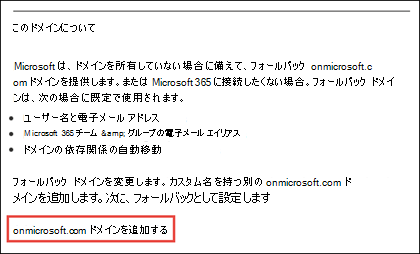
[Add onmicrosoft domain] (onmicrosoft ドメインの追加) ページの [ドメイン名] ボックスに、新しい onmicrosoft.com ドメインの名前を入力します。
![[Add onmicrosoft domain] (onmicrosoft ドメインの追加) のスクリーンショット。](../../media/add-an-onmicrosoftcom-domain-page.png?view=o365-worldwide)
注:
入力したドメイン名のスペルと正確性を確認してください。 ドメインは 5 つの onmicrosoft.com に制限されており、現在は作成後は削除できません。
[ドメインの追加] を選択します。 正常に追加されると、それを示すメッセージが表示されます。
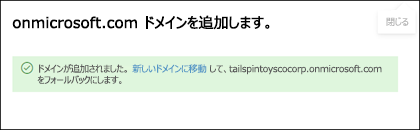
所有している任意のドメインを既定のドメインとして設定できます。
onmicrosoft.com ドメインを追加する方法の詳細については、「onmicrosoft.com ドメインを追加または置き換える」を参照してください。
関連コンテンツ
ドメインに関する FAQ (記事)
ドメインとは (記事)
Microsoft 365 でドメイン名を購入する (記事)
ドメインに接続するための DNS レコードの追加 (記事)
任意のドメイン レジストラーで Microsoft 365 を設定するようにネームサーバーを変更する (記事)
フィードバック
以下は間もなく提供いたします。2024 年を通じて、コンテンツのフィードバック メカニズムとして GitHub の issue を段階的に廃止し、新しいフィードバック システムに置き換えます。 詳細については、「https://aka.ms/ContentUserFeedback」を参照してください。
フィードバックの送信と表示